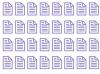Clique em “Pessoas” na barra de navegação inferior para ver seus contatos do Outlook.
Crédito da imagem: Minerva Studio / iStock / Getty Images
Adicione seus contatos importantes ao Outlook 2013 com o botão Novo contato em Pessoas. Você pode adicionar novos contatos de qualquer lugar no Outlook usando os atalhos do teclado ou clicando em "Novos itens" e depois em "Contato" na faixa inicial. Você também pode adicionar um contato ao Outlook diretamente de uma mensagem de e-mail contendo as informações de contato da pessoa.
Adicionar uma nova entrada de contato
Clique em "Pessoas" na barra de navegação inferior. Clique no botão "Novo contato" no grupo Novo ou pressione "Ctrl-N" para abrir a janela Sem título - Contato. Como alternativa, você pode criar um novo contato de qualquer lugar no Outlook pressionando “Ctrl-Shift-C”. Preencha as informações de contato, como nome, e-mail e número de telefone. Clique em "Salvar e Fechar" no grupo Ações para salvar o contato e fechar a janela - ou clique em "Salvar e Novo" se quiser continuar a adicionar novos contatos sem repetir as etapas.
Vídeo do dia
Abra um e-mail contendo as informações que você deseja salvar. Clique com o botão direito do mouse no nome da pessoa ou endereço de e-mail no campo de endereço da mensagem - incluindo "De:" "Para :," "Cc :," ou "Bcc :." - clique em "Adicionar aos contatos do Outlook". Uma janela flutuante aparece com as informações de contato que você selecionou. Adicione informações adicionais aos campos de contato e clique no botão "Salvar". Alguns remetentes podem anexar suas informações de contato ao e-mail como um arquivo VCF - conhecido como vCard. Clique duas vezes neste anexo, adicione qualquer informação adicional e clique em "Salvar e Fechar" para salvar o contato no Outlook.